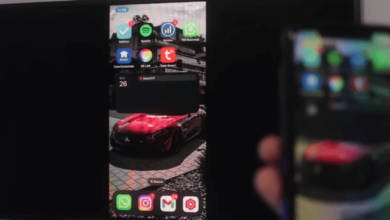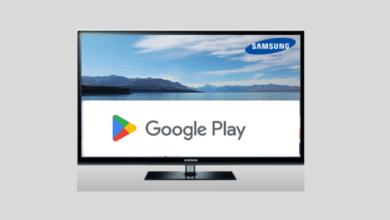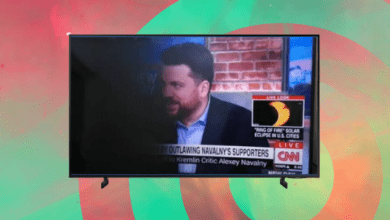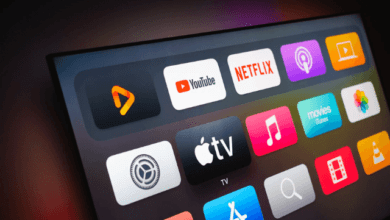Como Instalar o Kodi no Samsung Smart TV

O Kodi é um reprodutor de mídia gratuito desenvolvido pela XBMC Foundation. Você pode transmitir TV ao vivo, filmes, séries, esportes, documentários e muito mais instalando os complementos no Kodi. O Kodi é compatível com diferentes dispositivos.
Infelizmente, o aplicativo Kodi não está disponível na App Store da Samsung Smart TV (TizenOS). No entanto, é possível espelhar o telefone Android ou iPhone na sua TV Samsung e transmitir o Kodi. Se deseja instalar o aplicativo Kodi na sua TV Samsung, pode fazer isso com a ajuda de um dispositivo de transmissão.
Como Espelhar o Kodi na Samsung Smart TV usando o Android Phone
Antes de espelhar a tela do telefone, conecte seu telefone Android e a TV Samsung à mesma rede WiFi.
- No seu telefone Android, vá para a Play Store e instale o aplicativo SmartThings.
- Inicie o aplicativo SmartThings após a instalação.
- Selecione sua TV Samsung exibida na interface do aplicativo.
- Toque no ícone de três pontos no topo.
- Role para baixo e selecione a opção “Espelhar Tela” (Smart View).
- No menu pop-up, toque em “Iniciar Agora” para espelhar a tela do telefone Android.
Observação: Se tiver um telefone Samsung, pode espelhar diretamente o telefone Samsung selecionando a opção Smart View no Painel de Notificações.
- Uma vez espelhado, vá para a Play Store e baixe o aplicativo Kodi.
- Inicie o aplicativo Kodi e reproduza qualquer conteúdo do complemento.
- Como a tela do telefone Android está espelhada, você verá o vídeo na sua Samsung Smart TV.
Como AirPlay o Kodi na Samsung Smart TV do iPhone/iPad
- Clique na opção Configurações na tela inicial.
- Localize e toque na opção Geral ou Conexão.
- Selecione Configurações do Apple AirPlay e ative a opção.
- Em seguida, conecte a TV Samsung à rede WiFi.
- Ligue o iPhone e o iPad e conecte o dispositivo à WiFi, mesma da sua TV Samsung.
- Instale o Kodi no seu iPhone/iPad fazendo o jailbreak do dispositivo.
- Após instalar o aplicativo, vá para o Centro de Controle do seu dispositivo iOS e selecione a opção Espelhamento de Tela.
- Escolha sua TV Samsung na lista de dispositivos.
- Agora, a tela iOS será espelhada na sua Samsung Smart TV.
- Inicie o aplicativo Kodi no seu iPhone/iPad e reproduza qualquer conteúdo para transmiti-lo na sua TV.
Como Instalar o Kodi na Samsung Smart TV usando Dispositivos de Transmissão
Você pode baixar o aplicativo Kodi na sua Samsung Smart TV usando um dispositivo de transmissão. Conecte qualquer dispositivo de transmissão à sua TV Samsung e configure o dispositivo. Com base no dispositivo de transmissão que estiver usando, toque no link abaixo para aprender sobre as etapas de instalação do Kodi.
Perguntas Frequentes
É possível carregar o Kodi na TV Samsung?
Não é possível carregar o aplicativo Kodi diretamente na sua TV.
O Kodi é gratuito?
Sim. O Kodi é totalmente gratuito para download e uso.